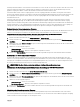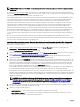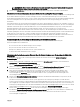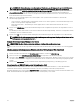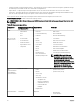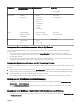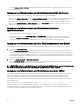Users Guide
ANMERKUNG: Klicken Sie neben einem Steckplatz auf Ausblenden, um die Komponente und die Gerätermware-
Details für den bestimmten Steckplatz auszublenden. Um alle Details anzuzeigen, klicken Sie auf Erweitern.
6. Wählen Sie im Abschnitt Firmware-Bestandsaufnahme der Komponenten/Geräte das gegenüberliegende Kontrollkästchen
Alle auswählen/abwählen aus, um alle unterstützten Server auszuwählen. Wählen Sie alternativ das Kontrollkästchen
gegenüber dem Server aus, für den Sie die Serverkomponenten-Firmware aktualisieren möchten. Sie können für den Server
keine individuellen Komponenten auswählen.
7. Wählen Sie eine der folgenden Optionen aus, um anzugeben, ob ein Systemneustart erforderlich ist, nachdem die
Aktualisierungen geplant sind:
• Jetzt neu starten – Aktualisierungen werden geplant, und der Server wird neu gestartet, wobei die Aktualisierungen sofort
an den Serverkomponenten angewandt werden.
• Beim nächsten Neustart – Aktualisierungen werden geplant, aber erst nach dem nächsten Neustart des Servers
angewandt.
8. Klicken Sie auf Aktualisieren, um die Firmwareaktualisierungen für die verfügbaren Komponenten der ausgewählten Server zu
planen.
Eine Meldung erscheint, deren Inhalt von der Art der enthaltenen Aktualisierungen abhängt, und in der Sie aufgefordert werden,
zu bestätigen, wenn Sie fortfahren möchten.
9. Klicken Sie auf OK, um fortzufahren und die Planung der Firmwareaktualisierung für die ausgewählten Server abzuschließen.
ANMERKUNG: Die Auftragsstatus-Spalte zeigt den Auftragsstatus der geplanten Vorgänge auf dem Server an. Der
Auftragsstatus wird dynamisch aktualisiert.
Geplante Serverkomponenten-Firmware-Jobs löschen
ANMERKUNG: Um diese Funktion verwenden zu können, benötigen Sie eine Enterprise-Lizenz.
Sie können Jobs löschen, die für die ausgewählten Komponenten und/oder Geräte über einen oder mehrere Server hinweg geplant
sind.
Löschen geplanter Serverkomponenten-Firmware-Jobs unter Verwendung der Web-Schnittstelle
So löschen Sie geplante Serverkomponenten-Firmware-Jobs:
1. Klicken Sie im linken Fensterbereich auf Serverübersicht, und klicken Sie dann auf Aktualisierung.
2. Filtern Sie auf der Seite Serverkomponenten-Aktualisierung die Komponente oder das Gerät (optional).
3. Falls in der Spalte Jobstatus ein Kontrollkästchen neben dem Jobstatus angezeigt ist, gibt dies an, dass ein Lifecycle-Controller-
Job aktiv ist und sich derzeit im angegebenen Zustand bendet. Dieser Job kann für einen Jobslöschungsvorgang ausgewählt
werden.
4. Klicken Sie auf Job löschen. Die Jobs werden für die/das ausgewählte(n) Komponente(n) oder Gerät(e) gelöscht.
Wiederherstellen der iDRAC-Firmware unter Verwendung von CMC
Die iDRAC-Firmware wird normalerweise unter Verwendung der iDRAC-Schnittstellen aktualisiert, z. B. über die iDRAC-Web-
Schnittstelle oder die SM-CLP-Befehlszeilenschnittstelle, oder unter Verwendung von betriebssystemspezischen
Aktualisierungspaketen, die von der Website support.dell.com heruntergeladen werden können. Weitere Informationen nden Sie im
iDRAC-Benutzerhandbuch Dell Integrated Dell Remote Access Controller (iDRAC) User’s Guide.
54